So ändern Sie die PHP-Version in xmapp
So ändern Sie die PHP-Version von xmapp: 1. Laden Sie das xmapp-Installationspaket und das komprimierte Paket herunter. 2. Konfigurieren Sie die Datei. 4. Kommentieren Sie die entsprechende Konfiguration und öffnen Sie sie. und ein Neustart von Apache reicht aus.

Die Betriebsumgebung dieses Artikels: Windows 7-System, PHP-Version 7.1, DELL G3-Computer
Verwendung verschiedener PHP-Versionen in , das Projekt, an dem Sie arbeiten, erfordert PHP7.1 und Ihr eigenes Projekt erfordert PHP7.2 , und Sie lieben besonders XAMPP, aber es kann nicht frei PHP geändert werden Lassen Sie uns über die von mir verwendete Methode sprechen. Sie können ein einzelnes <code style="font-size: 14px;">XAMPP in PHP unter 14px;">Windows-System.
1. Laden Sie das Installationspaket und das komprimierte Paket herunter
Öffnen Sie die offizielle Website vonXAMPP und laden Sie die Version herunter, die Sie benötigen Beispiele, dann können Sie wählen, ob Sie zwei komprimierte Pakete oder ein komprimiertes Paket und ein Installationspaket herunterladen möchten, aber nicht beide Installationspakete. Den Grund dafür erfahren Sie später. Deshalb haben wir uns hier für die 7.1-Installation entschieden Paket, 7.4.3 Komprimiertes Paket. 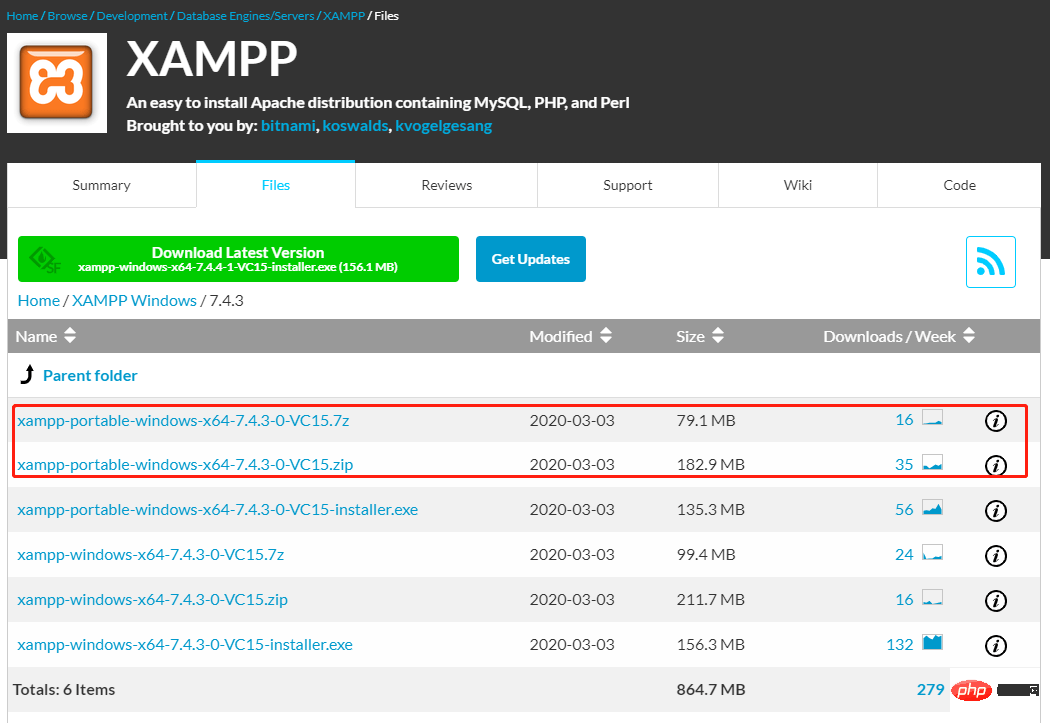
2. Verzeichniskonfiguration
Stellen Sie sicher, dass
XAMPPbeendet wurde und benennen SiephpXAMPP-Installationsverzeichnis um Das /code>-Verzeichnis istphp-7.1.29, zum Beispiel ändert sichD:xamppphpinD:xamppphp-7.1.29.Extrahieren Sie das heruntergeladene komprimierte Paket einer anderen Version und verschieben Sie das Verzeichnis phpin das InstallationsverzeichnisXAMPP. Umbenennen inphp-7.4.3, zum Beispiel wirdD:xamppphpinD:xamppphp-7.4.3geändert.
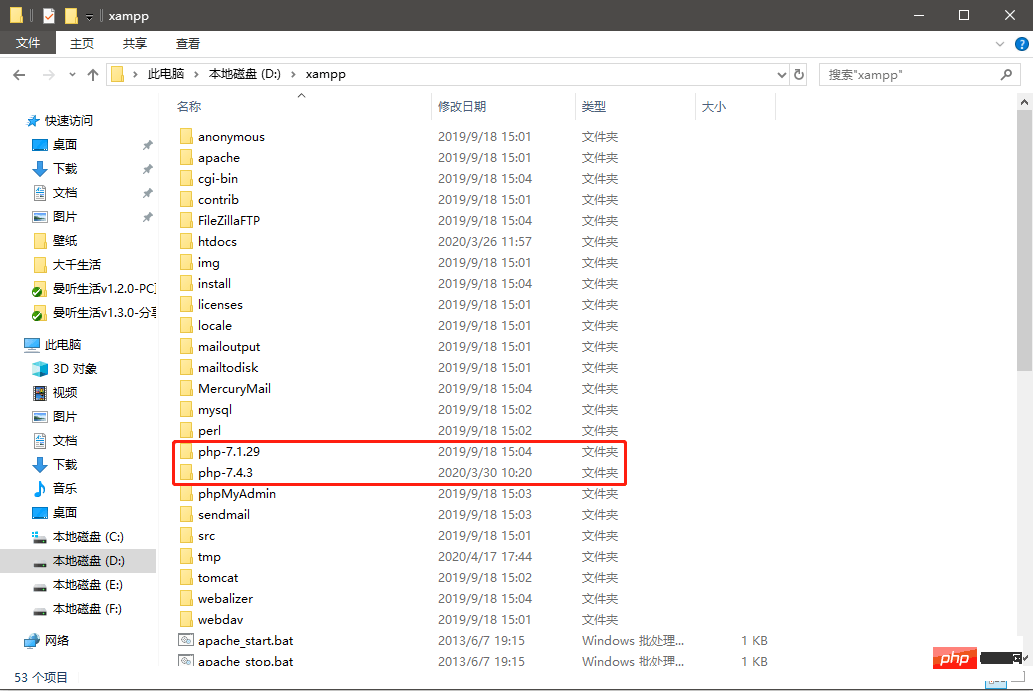
3. Dateikonfiguration
1. Suchen Sie in der Datei httpd.conf im Verzeichnis D:xamppapacheconf XAMPP Einstellungen für code>PHP, die Konfiguration ist wie folgt: PHP7.1,而你自己的项目需要的是PHP7.2,而你又特别钟爱于XAMPP,奈何它却不能自由切换PHP版本,下面就讲下本人在用的方法,可以通过单个XAMPP在Windows系统下安装设置多个版本的PHP。
1、下载安装包与压缩包
打开 XAMPP 官网,下载你所需要的版本,这里以 7.1 与 7.4.3 为例,那么你可以选择下载两个压缩包,或者一个压缩包一个安装包,但不能都是安装包,至于为什么,后面你应该会明白,所以这里我们选择了 7.1 安装包,7.4.3 压缩包。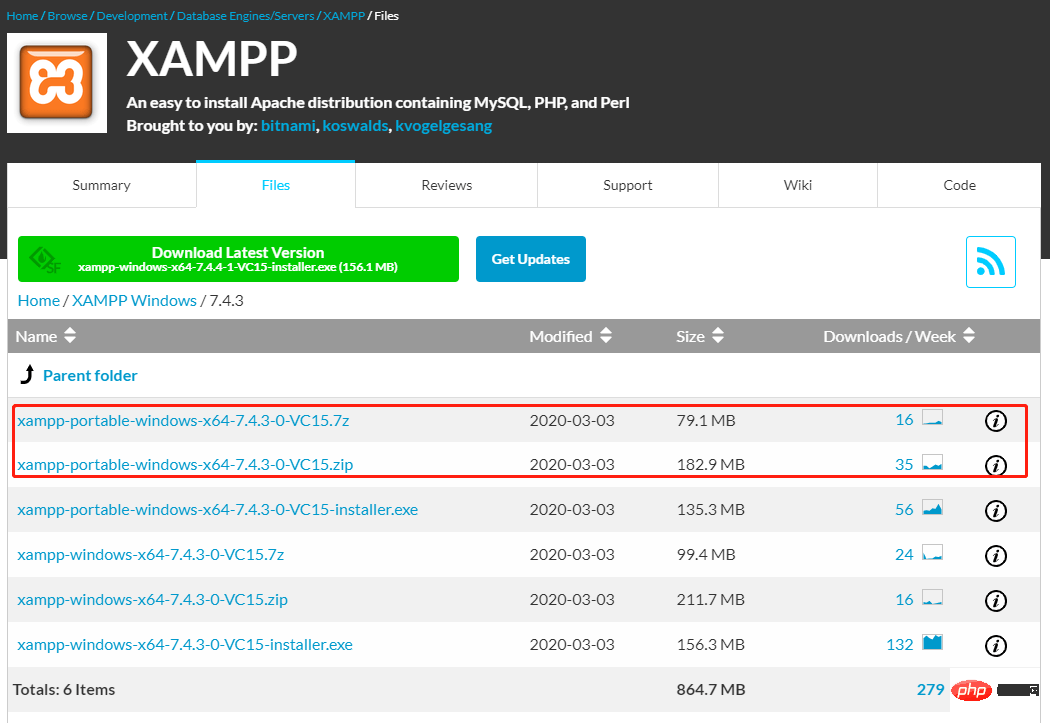
2、目录配置
确保
XAMPP已退出,并重命名XAMPP安装目录中的php目录为php-7.1.29,如D:xamppphp改变为D:xamppphp-7.1.29。将下载的另一个版本压缩包解压,并将其中的
php目录移动到XAMPP安装目录。重命名为php-7.4.3,如D:xamppphp改变为D:xamppphp-7.4.3。
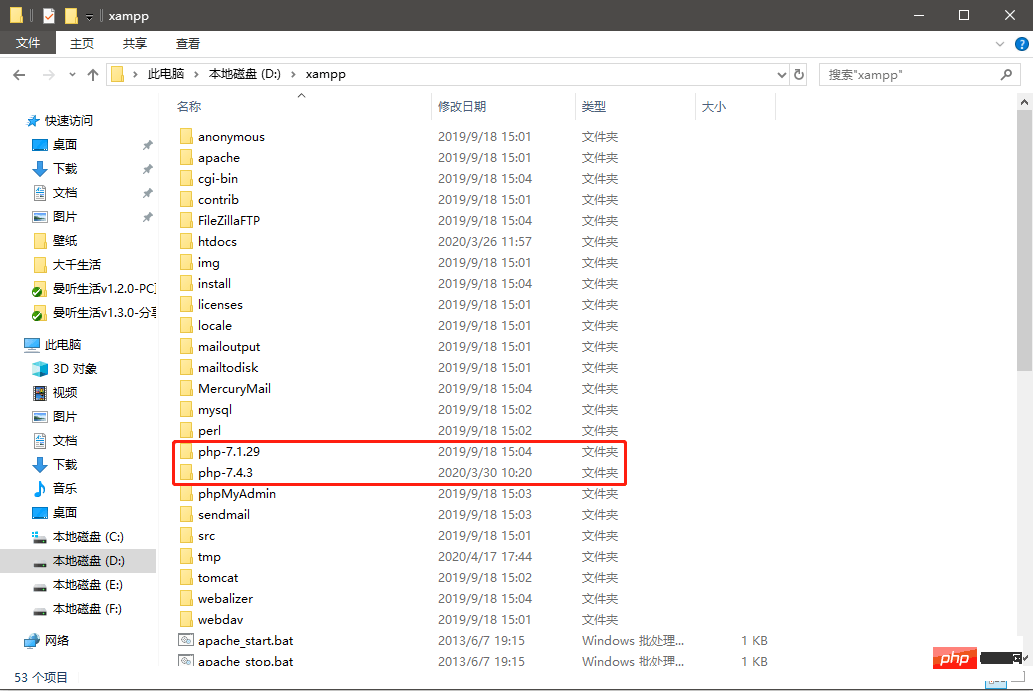
3、文件配置
1、在 D:xamppapacheconf 目录下的 httpd.conf 文件中,找到 PHP 的 XAMPP 设置,配置如下所示:
# XAMPP settings 7.1.29# Include "conf/extra/httpd-xampp-7.1.29.conf"# XAMPP settings 7.4.3Include "conf/extra/httpd-xampp-7.4.3.conf"
注:当你真正使用时,该配置只能启用一个。
2、将 D:xamppapacheconfextra 目录中的 httpd-xampp.conf 文件重命名为 httpd-xampp-7.1.29.conf。
3、将另一个版本压缩包中同目录下的 httpd-xampp.conf,重命名为 httpd-xampp-7.4.3.conf,复制它并粘贴到 D:xamppapacheconfextra。
注:不同版本之间的配置文件可能有差异,可能导致无法启用
4、编辑 httpd-xampp-7.1.29.conf 和 httpd-xampp-7.4.3.conf,修改以下几处,各自对应版本号。
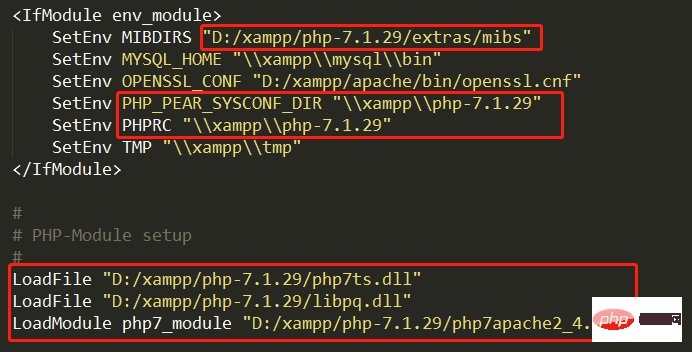
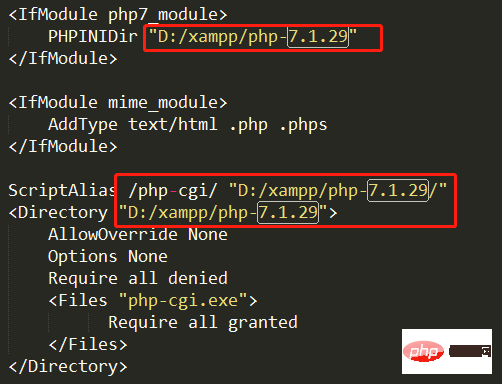
5、编辑两个 PHP 版本中的 php.ini 文件,我的路径是 D:xamppphp-7.4.3php.ini,
搜索 include_path,browscap,error_log,extension_dir,并将之改为对应的目录。如下图
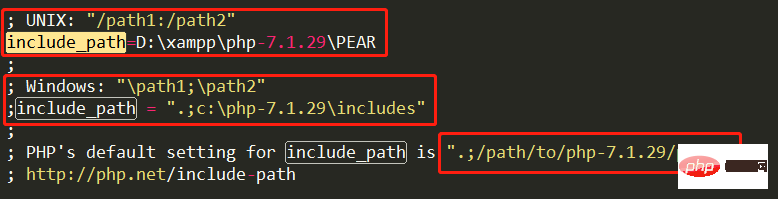
现在打开你的 XAMPP 控制面板启动 Apache。
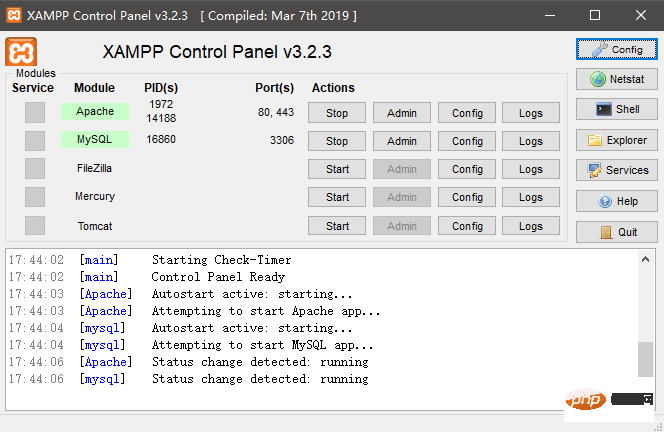
注:如果你想要从一个版本切换到另一个版本,只需要在
🎜Hinweis: Wenn Sie es tatsächlich verwenden, kann diese Konfiguration nur eines aktivieren. 🎜🎜🎜2. Benennen Sie die DateiD:xamppapacheconfhttpd.conf注释与打开对应配置并重新启动Apacherrreeehttpd-xampp.confim VerzeichnisD:xamppapacheconfextrainhttpd-xampp-7.1.29.conf code> um . 🎜🎜3. Benennen Sie <code>httpd-xampp.confim selben Verzeichnis in einer anderen Version des komprimierten Pakets inhttpd-xampp-7.4.3.confum und kopieren Sie es und Fügen Sie es inD:xamppapacheconfextraein. 🎜🎜🎜Hinweis: Es kann Unterschiede in den Konfigurationsdateien zwischen verschiedenen Versionen geben, was dazu führen kann, dass 🎜🎜🎜4 nicht aktiviert werden kann. Bearbeiten Siehttpd-xampp-7.1.29.confundhttpd -xampp- 7.4.3.conf, ändern Sie die folgenden Punkte, die jeweils der Versionsnummer entsprechen. 🎜🎜🎜🎜 🎜🎜5, Bearbeiten Sie die
php.ini-Dateien in beidenPHP-Versionen. Mein Pfad istD:xamppphp-7.4.3php.ini,
Suche nach include_path,browscap,error_log,extension_dirund ändern Sie sie in die entsprechenden Verzeichnisse. Wie unten gezeigt🎜🎜🎜🎜Öffnen Sie nun Ihr
XAMPP-Kontrollfeld und starten SieApache. 🎜🎜🎜🎜 🎜 Hinweis: Wenn Sie von einer Version zur anderen wechseln möchten, kommentieren Sie einfach die entsprechende Konfiguration, öffnen Sie sie in
D:xamppapacheconfhttpd.confund starten SieApacheneu. 🎜
【Empfohlenes Lernen: PHP-Video-Tutorial】
Das obige ist der detaillierte Inhalt vonSo ändern Sie die PHP-Version in xmapp. Für weitere Informationen folgen Sie bitte anderen verwandten Artikeln auf der PHP chinesischen Website!

Heiße KI -Werkzeuge

Undresser.AI Undress
KI-gestützte App zum Erstellen realistischer Aktfotos

AI Clothes Remover
Online-KI-Tool zum Entfernen von Kleidung aus Fotos.

Undress AI Tool
Ausziehbilder kostenlos

Clothoff.io
KI-Kleiderentferner

AI Hentai Generator
Erstellen Sie kostenlos Ai Hentai.

Heißer Artikel

Heiße Werkzeuge

Notepad++7.3.1
Einfach zu bedienender und kostenloser Code-Editor

SublimeText3 chinesische Version
Chinesische Version, sehr einfach zu bedienen

Senden Sie Studio 13.0.1
Leistungsstarke integrierte PHP-Entwicklungsumgebung

Dreamweaver CS6
Visuelle Webentwicklungstools

SublimeText3 Mac-Version
Codebearbeitungssoftware auf Gottesniveau (SublimeText3)

Heiße Themen
 1378
1378
 52
52
 PHP 8 JIT (Just-in-Time) -Kompilation: Wie es die Leistung verbessert.
Mar 25, 2025 am 10:37 AM
PHP 8 JIT (Just-in-Time) -Kompilation: Wie es die Leistung verbessert.
Mar 25, 2025 am 10:37 AM
Die JIT -Kompilierung von PHP 8 verbessert die Leistung, indem häufig ausgeführte Code in den Maschinencode zusammengestellt wird, um Anwendungen mit schweren Berechnungen zugute und die Ausführungszeiten zu reduzieren.
 PHP Secure-Datei-Uploads: Verhindern von Sicherheitslücken im Zusammenhang mit Datei.
Mar 26, 2025 pm 04:18 PM
PHP Secure-Datei-Uploads: Verhindern von Sicherheitslücken im Zusammenhang mit Datei.
Mar 26, 2025 pm 04:18 PM
In dem Artikel wird das Sicherung von PHP -Dateien -Uploads erläutert, um Schwachstellen wie die Code -Injektion zu verhindern. Es konzentriert sich auf die Dateitypvalidierung, den sicheren Speicher und die Fehlerbehandlung, um die Anwendungssicherheit zu verbessern.
 OWASP Top 10 PHP: Beschreiben und mildern gemeinsame Schwachstellen.
Mar 26, 2025 pm 04:13 PM
OWASP Top 10 PHP: Beschreiben und mildern gemeinsame Schwachstellen.
Mar 26, 2025 pm 04:13 PM
In dem Artikel werden OWASP Top 10 Schwachstellen in PHP- und Minderungsstrategien erörtert. Zu den wichtigsten Problemen gehören die Injektion, die kaputte Authentifizierung und XSS mit empfohlenen Tools zur Überwachung und Sicherung von PHP -Anwendungen.
 PHP -Verschlüsselung: Symmetrische und asymmetrische Verschlüsselung.
Mar 25, 2025 pm 03:12 PM
PHP -Verschlüsselung: Symmetrische und asymmetrische Verschlüsselung.
Mar 25, 2025 pm 03:12 PM
In dem Artikel wird die symmetrische und asymmetrische Verschlüsselung in PHP erörtert und ihre Eignung, Leistung und Sicherheitsunterschiede verglichen. Die symmetrische Verschlüsselung ist schneller und für Massendaten geeignet, während asymmetrisch für den sicheren Schlüsselaustausch verwendet wird.
 PHP -Authentifizierung & amp; Autorisierung: sichere Implementierung.
Mar 25, 2025 pm 03:06 PM
PHP -Authentifizierung & amp; Autorisierung: sichere Implementierung.
Mar 25, 2025 pm 03:06 PM
In dem Artikel wird die Implementierung einer robusten Authentifizierung und Autorisierung in PHP erörtert, um den nicht autorisierten Zugriff zu verhindern, Best Practices zu beschreiben und sicherheitsrelevante Tools zu empfehlen.
 PHP -API -Rate Begrenzung: Implementierungsstrategien.
Mar 26, 2025 pm 04:16 PM
PHP -API -Rate Begrenzung: Implementierungsstrategien.
Mar 26, 2025 pm 04:16 PM
In dem Artikel werden Strategien zur Implementierung der API-Rate in PHP erörtert, einschließlich Algorithmen wie Token-Bucket und Leaky Bucket sowie Bibliotheken wie Symfony/Rate-Limiter. Es deckt auch die Überwachung, die dynamischen Einstellungsgeschwindigkeiten und die Hand ab
 Was ist der Zweck von vorbereiteten Aussagen in PHP?
Mar 20, 2025 pm 04:47 PM
Was ist der Zweck von vorbereiteten Aussagen in PHP?
Mar 20, 2025 pm 04:47 PM
Vorbereitete Aussagen in PHP erhöhen die Sicherheit und Effizienz der Datenbank durch Verhinderung der SQL -Injektion und Verbesserung der Abfrageleistung durch Zusammenstellung und Wiederverwendung.
 Wie rufen Sie Daten mit PHP aus einer Datenbank ab?
Mar 20, 2025 pm 04:57 PM
Wie rufen Sie Daten mit PHP aus einer Datenbank ab?
Mar 20, 2025 pm 04:57 PM
In Artikel wird das Abrufen von Daten aus Datenbanken mithilfe von PHP, die Schritte, Sicherheitsmaßnahmen, Optimierungstechniken und gemeinsame Fehler bei Lösungen erfasst.




